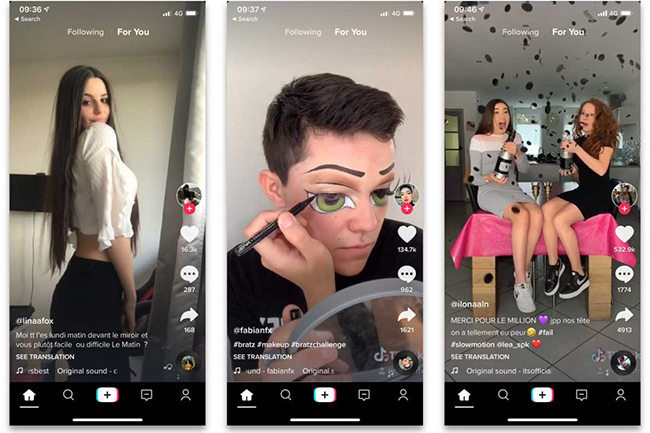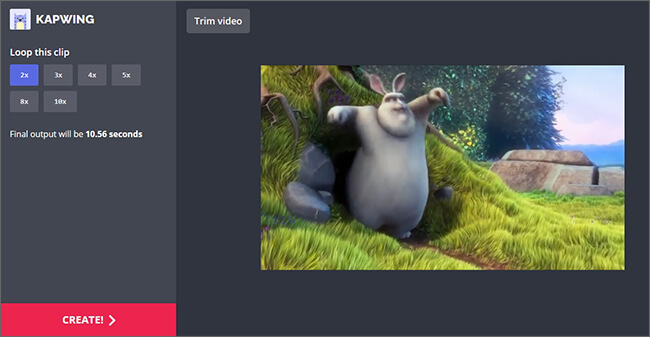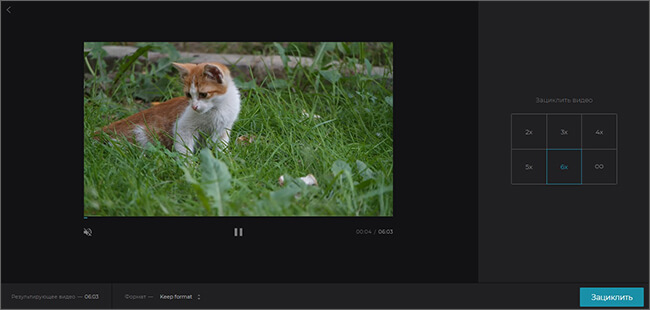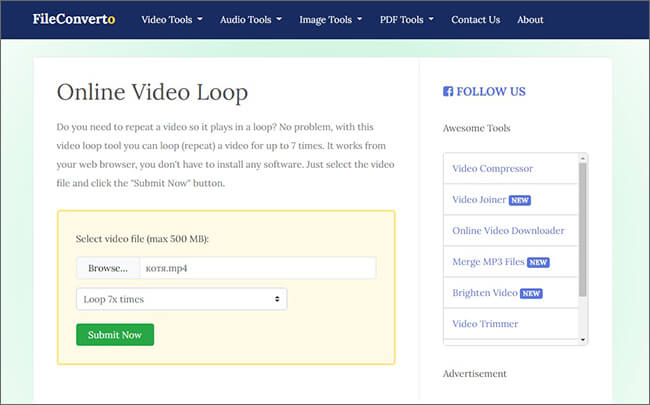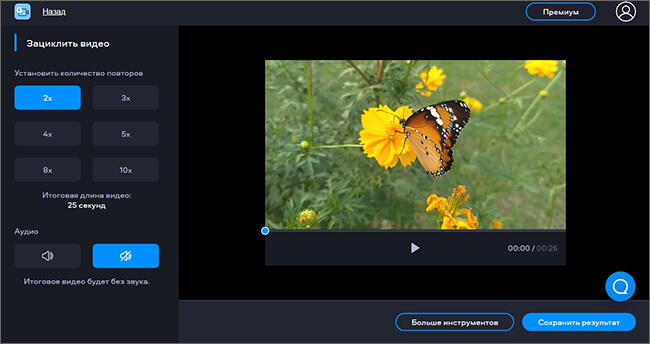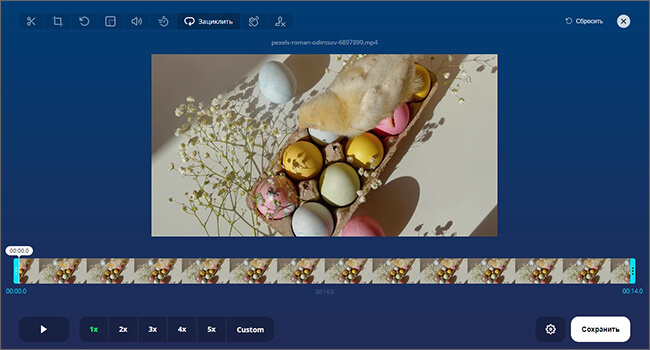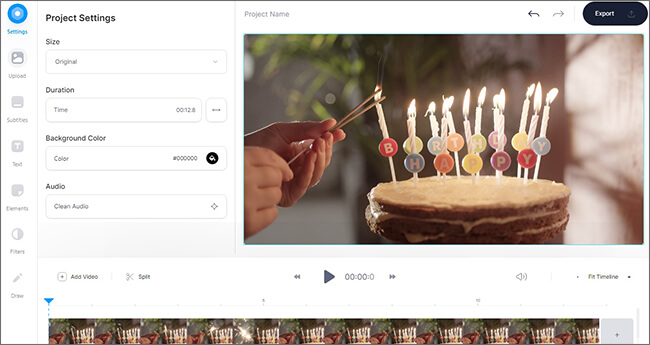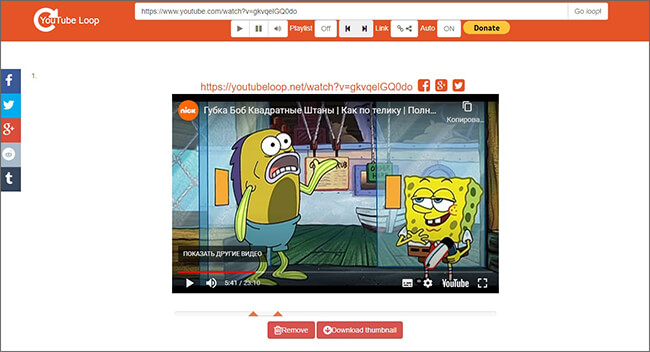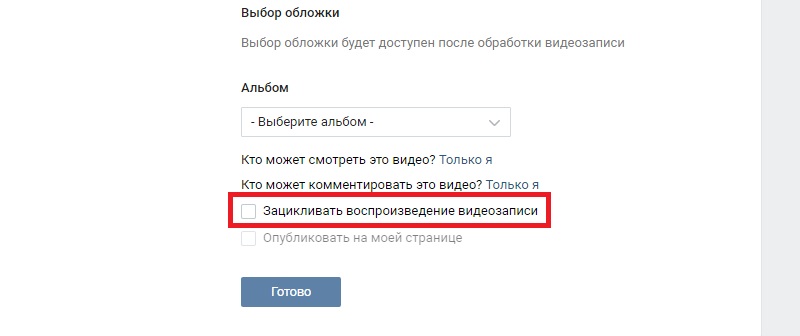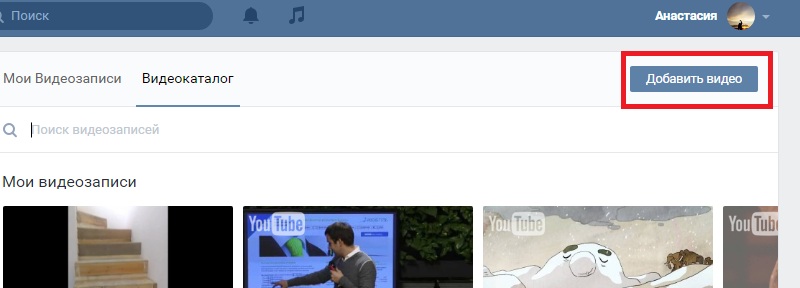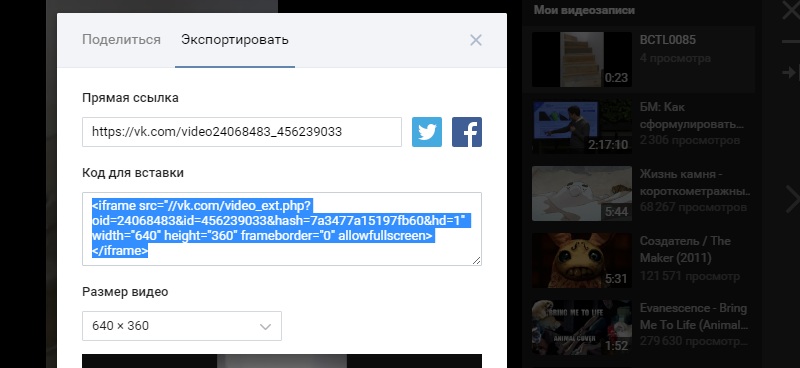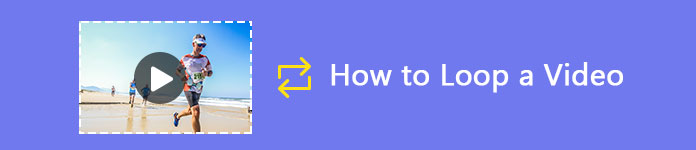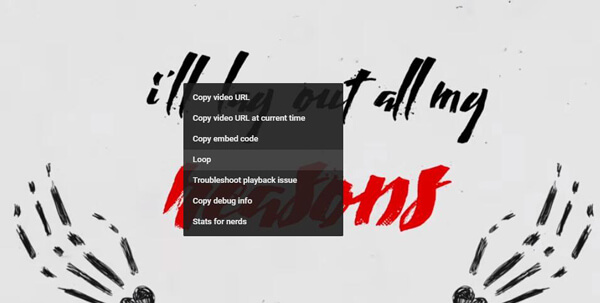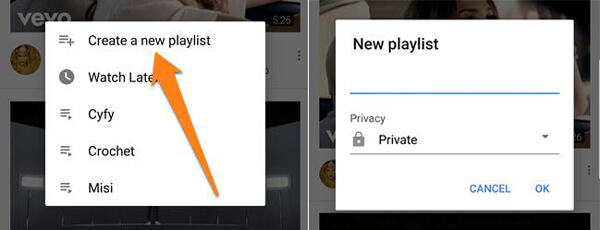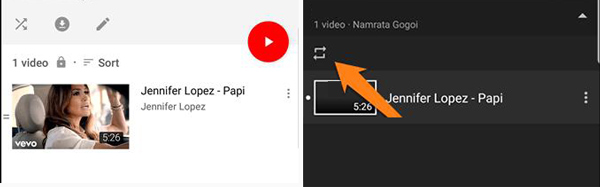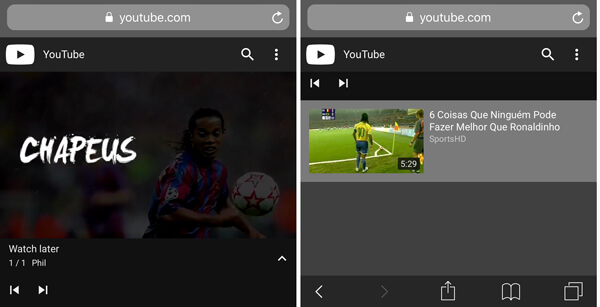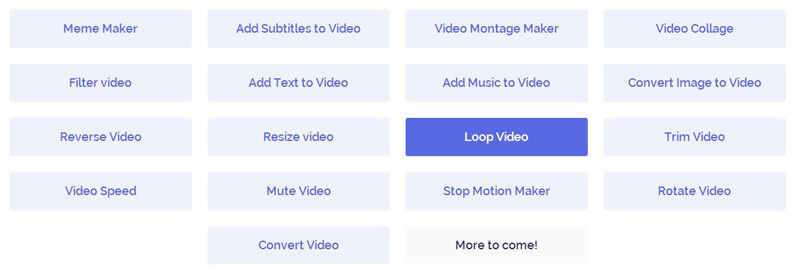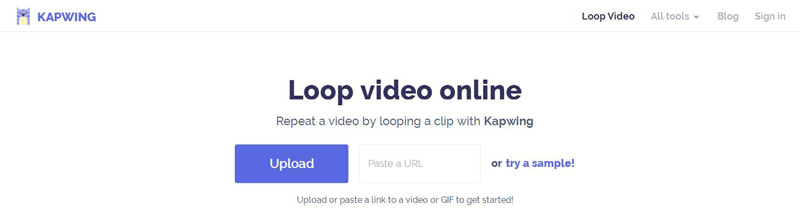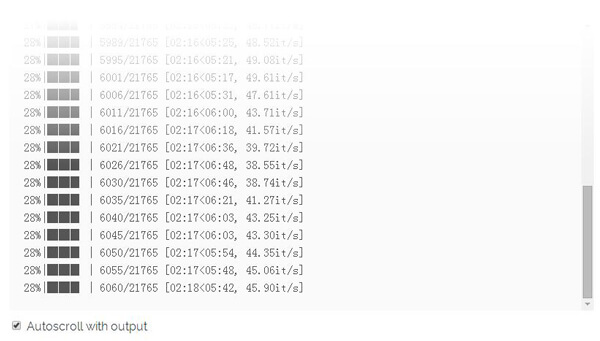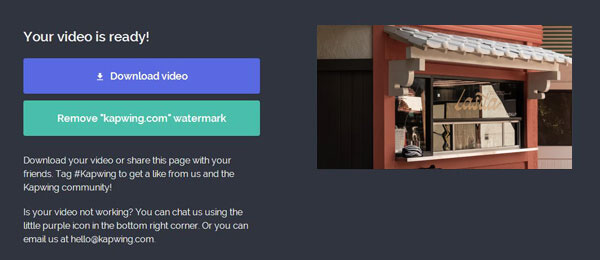Что такое зацикливать видео
Как зациклить видео: обзор 9 онлайн-сервисов
Зацикленные видео («видеопетли») — это короткие клипы, которые бесконечно повторяются. Такой эффект часто добавляется в короткие ролики, чтобы пользователь мог просматривать их раз за разом заново, не нажимая кнопку воспроизведения. Создание таких видеозаписей на первый взгляд может показаться сложным, но это не так. Из этой статьи вы узнаете, как зациклить видео и добиться эффекта бесконечного повтора с помощью самых популярных инструментов.
Coub — веб-платформа, специально разработанная для тех, кто хочет сделать зацикленное видео. На сайте пользователи создают закольцованные видеоролики, мемы и прочий видеоконтент. Сервис позволяет импортировать видеоклипы по ссылке из YouTube, Instagram, Twitch и других онлайн-платформ до 400 Мб весом и длительностью не более 20 минут.
Поверх кадров можно наложить оригинальные анимированные стикеры, также сервис позволяет разбить видеозапись на несколько самостоятельных частей и встроить между ними развлекательные гифки. Для новых пользователей есть помощь в освоении функционала, для этого достаточно просмотреть обучающий ролик, предлагаемый разработчиками.
Kapwing
Kapwing — еще один веб-сервис для создания видеопетель. В отличие от предыдущего варианта, здесь дается больше контроля, при этом вы можете сами выбрать, как закольцевать видео: повтор можно запустить один раз или сделать десять петель. Данный сайт позволяет загружать файлы с компьютера и по ссылке, есть коллекция образцов для тех, кто хочет испробовать функционал сайта. Присутствуют обучающие материалы для новичков.
Готовый результат можно сохранить на диск, отправить в интернет или создать код для вставки на свой блог. Сервис совершенно бесплатный, видеоролик сохраняется автоматически в формате MP4 без водяного знака. Единственное, чего не хватает – функций редактирования. Можно только изменить длительность, так что перед тем, как загружать ролик на сайт, следует обработать его в видеоредакторе. Еще одним недостатком ресурса можно назвать отсутствие русского перевода.
Clideo
Популярный онлайн-сервис для создания видеоконтента поможет тем, кто хочет узнать, как сделать повторяющееся видео. Редактор поддерживает несколько видов импорта: с компьютера, по ссылке и из онлайн-хранилищ.
С помощью данного сервиса видеоролик можно зациклить от 2 раз до бесконечности и отключить звуковую дорожку. Сервис радует большим выбором вариантов для экспорта: можно оставить оригинальные параметры или переформатировать клип в множество других форматов, в том числе поддерживаются редкие расширение вроде WebM и MTS. Сайт не требует регистрации, результат можно скачать на жесткий диск в высоком качестве, но с водяным знаком.
FileConverto
FileConverto — это иностранный онлайн-конвертер, который предлагает большое количество инструментов редактирования, в том числе на нем можно зацикливать воспроизведение видеозаписи. Этот сайт доступен только на английском языке, но благодаря интуитивному интерфейсу работать с ним предельно просто. Сервис позволяет несколько раз зациклить видеоряд вплоть до 7 циклов. При этом сохраняются оригинальное качество и формат видеоклипа.
Обычно онлайн-сервисы не предоставляют даже малейших функций редактирования, так что предварительно не забудьте изменить материал на компьютере. Например, можно воспользоваться программой для обработки видео ВидеоМОНТАЖ. Этот редактор прост в управлении и за несколько быстрых действий поможет улучшить качество, устранить недостатки вроде дрожащего кадра, отрегулировать насыщенность.
Rocketium
Rocketium — платформа для решения профессиональных дизайн-задач, в том числе для рекламных и промоушн целей. Это отличное решение, если вам нужна программа для зацикливания видео, но не хочется устанавливать на ПК сторонний софт. Чтобы создать бесконечный видеоролик, нужно добавить файл на специальной странице и выбрать количество повторов видеоряда. Сервисом можно пользоваться бесплатно, но для сохранения результата может потребоваться регистрация. Также вход в аккаунт дает такие дополнительные возможности, как добавление надписей, фоновой музыки и анимации.
FastReel
FastReel — это онлайн-сервис, который пригодится тем, кто хочет узнать, как сделать зацикленное видео из локальных медиафайлов на компьютере или из Dropbox. Бесплатный функционал сайта довольно ограничен и не дает даже минимальных возможностей для редактирования, но зато он позволяет выбирать количество циклов и отключить звук. Пользователь не может установить итоговые параметры видеофайла, по умолчанию сервис сохраняет оригинальные настройки. Ресурсом можно пользоваться без авторизации и оплаты, но в free-версии результат сохраняется с водяным знаком.
Online Video Cutter
Online Video Cutter — это многофункциональный онлайн-редактор от сервиса 123App. Его можно использовать для большого количества задач, в том числе если вы хотите научиться тому, как сделать так, чтобы видео повторялось. Сервис может обрабатывать медиа с жесткого диска, по прямой ссылке или из Dropbox и Google Drive.
Отличием сайта является то, что повтор можно запускать без ограничения на длительность, но при желании также можно удалить кадры в начале и конце. Еще одним плюсом сервиса стоит упомянуть то, что ролик можно переформатировать в MP4, MOV или MKV или оставить оригинальные параметры без изменения. Сайт не требует оплаты за услуги, обработанный клип сохраняется в отличном качестве и без водяного знака.
Online Video Cutter
VEED.IO
Veed.io станет заменой десктопному софту, если вам нужна программа для повтора видео. Сервис можно использовать даже если у вас на руках нет готового ролика, так как он позволяет сразу делать захват с веб-камеры или монитора компьютера. К тому же, он поддерживает ссылки YouTube, что весьма полезно, если вы хотите обработать клип без скачивания. Площадка предлагает несколько дополнительных функций вроде добавления субтитров и текста, а также коллекцию фильтров.
YouTube Loop
Если вы нашли интересный ролик на YouTube и хотите разобраться, как сделать видео повторяющимся без скачивания ролика, вам пригодится этот сервис. YouTube Loop сканирует ролики, размещенные на самом популярном видеохостинге, по указанной ссылке или ID видеоролика. Через него также можно напрямую задать поиск по ключевому слову. Пользователь может вручную указать время зацикливания. Кроме этого сервис позволяет скачать картинку-превью ролика. Следует уточнить, что сайт позволяет просматривать отрывок в бесконечном повторе, но скачать на компьютер его не удастся.
Заключение
Теперь вы знаете, какие сервисы помогут, если вы хотите научиться тому, как сделать повторение видео. Однако стоит учитывать, что большинство онлайн-сервисов не позволяют редактировать видеоролик. Поэтому, если вы хотите улучшить качество клипа или добавить к нему стикеры и текст, сначала понадобится отредактировать его на компьютере. В этом вам поможет видеоредактор ВидеоМОНТАЖ. Эта программа для монтажа видео поставляется с множеством полезных опций, которые позволят добиться профессиональных результатов за несколько простых шагов.
Cохраните себе статью, чтобы не потерять:
Что значит зацикливать воспроизведение видеозаписи Вконтакте
Дальше вам понадобиться сделать еще несколько простых операций, чтобы выложить видео на своей странице во Вконтакте.
Опция зацикливания воспроизведения видео Вконтакте
После того, как вы выбрали файл на своем ПК, перед вами откроется окно, в котором начнется загрузка самого ролика на сервер (смотри рисунок внизу). Среди всех опций настроек и разнообразных полей на этой странице будет также и опция зацикливания воспроизведения видео Вконтакте.
Но перед этим вам потребуется заполнить ряд полей, таких как: «Название», «Описание», «Обложка». Также прямо на этой странице вы сможете настроить аудиторию для видео.
Как зациклить воспроизведение видео Вконтакте
Итак, все заполнено и настроено. Осталось только поставить галочку в нужном месте. Под полем выбора альбома для загруженного видео вы увидите нужный пункт настроек. Отмечаем галочкой цикличность проигрывания видеозаписи, публикуем ее на своей странице, если нужно, и жмем «Готово». Теперь нужно перейти в свои видеозаписи, отыскать там ролик, который вы только что зацикливали и начать его воспроизведение. В конце воспроизведения ваше видео должно автоматически запуститься снова. Если этого не произошло, обновите браузер и Adobe Flash Player, а также очистите кэш и куки обозревателя.
Что значит зацикливать воспроизведение видеозаписи Вконтакте
Вконтакте не перестает удивлять разнообразными функциями и опциями. За последнее время перемены затронули не только внешний вид ресурса. Помимо того, что ВК перевел всех юзеров на обновленный и улучшенный дизайн в любимом ресурсе также появились интересные функции. Одна из них – возможность зацикливать воспроизведение видеозаписи Вконтакте. Что это за опция? Чем она может быть полезна? Именно на это вопросы мы постараемся подробно ответить в данной статье.
Опция зацикливания воспроизведения видео Вконтакте
Для начала, давайте разберемся, что значит зацикливание воспроизведения видео в ВК. Говоря простыми словами, это означает, что ваш ролик, после того, как он закончился, снова будет повторяться сначала. Такая функция уже давно есть в аудиозаписях. Если вам понравилась какая-либо песня, то вы можете запросто поставить ее на повтор и слушать ее столько раз, сколько вам хочется.
Теперь ВК сделал то же самое и для видеороликов. Но не для всех. Опция работает на тех клипах, которые вы загрузили со своего ПК. Если ролик был загружен с Ютуба или просто добавлен с другой странички опция не будет работать. Для чего именно предназначена данная функция? Если вы отсняли небольшой и динамичный ролик, уверены, что с первого раза человек, который будет его смотреть, не уловит всей сути, тогда эта опция автоматической загрузки позволит юзеру посмотреть ваш ролик еще раз, не совершая лишних действий.
Как зациклить воспроизведение видео Вконтакте
Что же нужно сделать, чтобы зациклить воспроизведения видео Вконтакте? Первоначально, нужно загрузить клип со своего компьютера во Вконтакте. Для это этого:
Перейдите в раздел своих видеозаписей, что проверить, работу опции. Выберите кнопку «Загруженное». Раскройте ролик, который вы только что добавили. Перемотайте бегунок со временем в самый конец клипа. Далее, посмотрите что произошло. Стал ли ролик снова воспроизводиться сначала?
Как сделать видео петлю
Заключение: Вам может потребоваться зациклить видео, как зациклить песню на портативном устройстве Android / iOS или медиаплеере. На самом деле вы в основном любите зацикливать видео. Этот пост покажет вам простые способы зациклить видео. Конечно, если вы хотите, чтобы другие видеофайлы повторялись на Mac / ПК, iPhone / iPad / iPod или устройствах Android, вы можете найти здесь эффективные решения.
Это нормально, что вы зациклите песню на своем iPhone / iPad / iPod или телефоне Android. Хотя во многих случаях вы также можете зациклить видео, особенно если вы найдете музыкальное видео вашего любимого певца.
На самом деле, на многих выставках и мероприятиях вы также можете увидеть видео на большом экране. Кажется, что очень легко сделать видео петлю. Но для этого не предусмотрена кнопка цикла. Теперь вернемся к ключевому моменту, вы действительно знаете как зациклить видео?
Часть 1. Как зациклить видео
В первой части мы покажем вам, как сделать видео петлю. Если у вас есть такая же потребность, просто продолжайте читать, чтобы найти то, что вам нужно.
Как включить цикл видео (Mac / ПК)
Если вы просматриваете различные видео в Интернете и, наконец, вам нужно зациклить видео, вам следует обратить внимание на эту часть. Если вы хотите создать цикл видео в Safari, Google Chrome, Firefox или IE, вы можете использовать следующий метод для этого.
Шаг 1 Перейдите на веб-сайт и найдите видео, которое хотите воспроизвести повторно.
Шаг 2 Щелкните правой кнопкой мыши на видео, чтобы появилось больше игровых опций и настроек. выбирать Петля вариант из выпадающего списка.
Эта операция сделает этот видео цикл. Сайт автоматически зациклит видео, когда оно закончится.
Как зациклить популярное видео на Android / iPhone
Различные приложения для зацикливания видео на рынке утверждают, что они могут помочь вам зациклить популярное видео на телефоне Android или устройстве iOS, таком как iPhone / iPad / iPod. На самом деле, для создания популярного видеоролика они не нужны. В популярном плейлисте можно просто зациклить видео.
Шаг 1 Найдите видео, которое вы хотите зациклить. В качестве примера мы возьмем зацикленное популярное видео на телефоне Android.
Шаг 2 Найдите и нажмите на + кнопка под видео. Эта операция будет создать новый плейлист. Предлагается добавить одно видео в плейлист.
Шаг 3 Нажмите кнопку, чтобы вернуться к основному интерфейсу. Затем коснитесь своего значка, чтобы войти в личную учетную запись. Здесь вы можете найти новый плейлист, который вы только что создали.
Шаг 4 Нажмите на большой Играть кнопку, чтобы начать зацикливать это видео. Нажмите Кнопка «Стрелка вниз найти Петля значок. Нажмите на него, чтобы начать цикл.
Вы можете не найти значок «Петля», если являетесь пользователем iPhone / iPad / iPod. Но функция списка воспроизведения по-прежнему будет создавать петлю видео. Поскольку в списке воспроизведения только одно видео, оно будет автоматически воспроизводиться снова и снова.
Для получения более подробной информации или если вы хотите найти некоторые приложения для видеосвязи для мобильных устройств, вы можете проверить эту публикацию здесь.
Лучший редактор видео вы можете знать:
Часть 2. Как зациклить видео онлайн
Если вы зацикливаете локальное видео на своем компьютере, вы можете положиться на рекомендуемый ниже инструмент онлайн-цикла видео, Kapwing. Теперь вы можете воспользоваться следующим руководством, чтобы зациклить видео.
Шаг 1 Откройте браузер и перейдите к https://www.kapwing.com/, Когда вы заходите на официальный сайт Kapwing, вы можете увидеть множество мощных функций, представленных здесь.
Например, вам разрешено добавить субтитры к видео, добавить музыку к видео, обратное видео, петля видео, обрезать видео, вращать видео и так далее. Здесь вам нужно нажмите на Loop Video.
Шаг 2 После нажатия на «Зациклить видео» вы можете начать повторение видео, зациклившись в этом новом окне. Как видите, вы можете зациклить локальное видео. Нажмите кнопку «Загрузить», чтобы выбрать локальное видео с вашего компьютера.
Шаг 3 Вам разрешено зацикливать видео 2/3/4/5/8/10 раз. Это позволяет вам обрезать видео, чтобы сделать только часть видео цикла. Также вы можете добавить свой личный водяной знак. Но это говорит о том, что выходное видео будет длиться всего 10 секунд.
Шаг 4 Нажмите большой создать кнопку в нижнем левом углу. Это приведет к процессу редактирования видео. На это уйдет много времени.
Шаг 5 Когда процесс закончится, вы можете нажать на Скачать видео Кнопка, чтобы сохранить это видео на вашем компьютере. Тем не менее, выходное зацикленное видео автоматически добавляется kapwing.com Водяной знак. Вы должны войти в свою учетную запись, если вы хотите удалить этот водяной знак.
Вы должны признать, что зацикливание видео онлайн не является хорошим выбором. Помимо траты времени, есть также много ограничений и недостатков. Если вам действительно нужно повторить воспроизведение местного видео, вы можете зациклить видео в VLC Media Player.
Прочитав этот пост, мы можем легко сделать видео петлю. Предлагается несколько решений, которые помогут вам зациклить видео на компьютере и устройстве Android / iOS. Оставьте нам сообщение, если у вас все еще есть загадка. Конечно, если у вас есть лучший способ зациклить видео, сообщите нам об этом в комментарии.
Что вы думаете об этом посте.
Рейтинг: 4.9 / 5 (на основе рейтингов 32)
Вот подробное руководство по объединению видео GoPro на вашем компьютере с Windows и Mac. Вы можете легко объединять, редактировать и конвертировать несколько клипов GoPro в один.
Как улучшить качество видео и повысить качество видео с низким разрешением до более высокого? Эта статья расскажет вам, как улучшить качество видео с помощью улучшенного видео усилителя.
Не удается открыть файлы HEIC после передачи фотографий с iPhone на компьютер? Этот пост покажет вам лучшее средство просмотра HEIC, которое поможет вам с легкостью открывать файлы HEIC.
Зациклить видео
Поставьте видео на повтор или создайте бесконечный GIF
Быстрый сервис
Мы сделали процесс короче, чтобы помочь вам сделать ваше видео длиннее всего за три клика!
Простой интерфейс
Вы можете легко отредактировать файл на нашем сайте, даже если никогда этого раньше не делали.
Онлайн сервис
Clideo дает вам возможность зацикливать видео, ничего не скачивая и не устанавливая на ваше устройство.
Поддерживает все форматы
Наш сервис работает с множеством видео форматов, включая MP4, AVI, MPG, VOB, WMV, MOV и другие.
Совместим с любыми устройствами
С Clideo вы можете зациклить видеоклип на компьютере Mac или Windows, телефоне iOS или Android.
Дополнительные настройки
После редактирования файла выберите подходящий для ваших целей выходной формат.
Зациклите ваше видео онлайн
Выберите количество повторений до 6 раз или создайте бесконечный GIF
Как зациклить видео
Загрузите видео
Выберите файл с вашего устройства, аккаунта в Google Диске или Dropbox. Также вы можете добавить его с YouTube, вставив ссылку в соответствующее окно в выпадающем меню.
Зациклите видео
Как только файл загрузится, выберите необходимое количество повторений или нажмите на знак бесконечности, чтобы создать бесконечный GIF. Если хотите, выберите выходной формат.
Скачайте результат
После обработки вы можете просмотреть зацикленное видео еще раз и затем сохранить на свое устройство или в облако.
Появилось видео, которое вы готовы смотреть бесконечно? Просто зациклите его, чтобы создать забавный клип и поделиться им с друзьями в Instagram, Facebook или на YouTube!
Интерфейс нашего сервиса настолько прост, что у вас не появится проблем при его использовании.